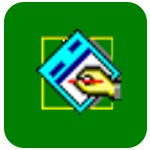-
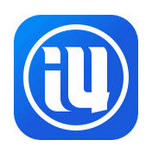 软件下载
软件下载
-
爱思助手官方版 V7.98.01
2022-05-31 20:30:01 ID:296bd66
爱思助手官方版 V7.98.01介绍
爱思助手是一款集越狱、刷机、备份为一体的苹果手机管理软件,不管你是刷机还是越狱在这里它都能帮你一键搞定,用户只需要轻轻的一键该软件就能自动帮你完成查询、备份、越狱等功能的操作,真正做到了全自动一站式刷机,傻瓜式的操作,让你从此摆脱刷机求人的地步,有了它你就是刷机大神,另外它不仅仅只是一个刷机软件哦,近千款越狱软件、正版软件任你下载,百款铃声任你选择,爱思助手可以说是苹果手机用户的必备神器哦,有了它,苹果越狱下载就是如此简单,一键下载、一键安装、一键整理在这里什么都只需要一键,智能化的系统,让你彻底摆脱那繁琐的安装程序和刷机程序,让你彻底成为一个“苹果达人”哦。爱思助手又称爱思苹果刷机助手,是一款专业的苹果刷机助手、苹果越狱助手。免费为苹果用户提供百万正版苹果软件、热门游戏、苹果铃声、高清壁纸,免AppIe ID高速一键下载。备份数据、管理文件、照片、视频、通讯录等,一键清理机身内存,是一款集多功能于一身,简单易用的苹果设备管理工具。爱思助手支持iPhone X、iPhone 8/8Plus、iPhone 7/7Plus、iPhone 6s/6sPlus、iPhone 6/6Plus、iPhone 5s、iPhone 5c、iPhone 5,4s,4一键刷机的工具,新版更是支持4、 3gs读密码、 看密码长度等内容,支持iOS4.0-11.1.2设备一键越狱,可以说它是目前国内唯一一款集一键查询shsh、一键备份shsh、一键刷机、一键越狱功能于一身的强大利器,用户只需轻轻地按下一个按钮便可以完成查询shsh、备份shsh、刷机和越狱,真正做到全自动一键式刷机越狱。爱思助手强大的设备管理功能,可让用户直接连接设备并查看各项设备信息详情,并可查询AppleID锁、保修期限及电池寿命等信息;高效管理手机,轻松管理设备中应用游戏、照片、音乐、铃声、视频、通讯录等资料,备份资料、修复应用闪退、清理手机垃圾等更多功能等你来体验,同时在这里无论用户的手机是否越狱都能通过爱思助手下载应用、游戏,无需帐号,免费高速下载,海量正版资源应有尽有;更有个性铃声、壁纸免费下载。此外,爱思助手支持正常模式、DFU模式、恢复模式三大模式下连接爱思助手自动匹配固件一键刷机,第一时间支持苹果最新iOS固件下载及刷机,支持所有iOS设备刷机;勾选“保留用户资料刷机”,刷机后手机资料不丢失。
注:软件是需要在iTunes的情况下才可以运行的,没有下载的话可以在本站进行下载。


2:开始安装,可能安装时间过长,请耐心等待

3:安装完成,可以开始体验爱思助手带来的乐趣啦

1、首先下载安装最新版爱思助手,用数据线把移动设备连接到电脑;点击上方“刷机越狱”进入到“一键刷机”界面,连接成功会自动匹配固件
如果移动设备无法正常开机或移动设备已停用、无法解除密码锁等情况,爱思助手将无法正常识别到设备,此时可将移动设备进入“恢复模式”或“DFU模式”才能连接爱思助手
2、在可刷版本中选择您要刷的 iOS 版本,点“立即刷机”,之后爱思助手会自动帮您下载固件并刷机
如果您已下载固件可以点击“导入”,再点“立即刷机”;如果你不希望设备资料被清空,请勾选“保留用户资料刷机”选项
3、接下来刷机将自动进行,过程中保持数据线连接,等待刷机完成。刷机完成之后移动设备将自动开机
4、移动设备开机后,点“专业刷机-立即激活”来激活,您也可以在设备上手动激活,如果是保资料刷机则无需激活
有激活锁的移动设备需要输入 Apple ID 才能激活,如果是激活iPhone则设备需要插入sim卡
二、越狱教程
1、打开爱思助手PC端,将移动设备连接到电脑。点击上方“刷机越狱-->一键越狱”,然后根据你的iOS版本在右边选择对应版本越狱
2、点击之后会爱思助手会自动帮您越狱,不需要进行其他操作。
3、接下来保持数据线连接稳定,越狱过程中设备会自动重启,等待越狱完成即可。
4、越狱完成之后需要安装AFC2补丁和AppSync,安装完成之后即可体验完美越狱带来的乐趣!
DFU模式进入方法:
第一个方法:正常恢复
1 :与电脑连接,关闭设备。
2:关闭后长按开机键3秒。
3:不要松开开机键同时按住home键10秒。
4:松开开机键继续按住home键30秒,一直到爱思助手会自动检测到处于DFU模式的设备再松开
第二个方法:黑屏恢复
1.用USB线将iPhone连接上电脑,然后你将会听见电脑已连接成功的提示声音。
2.请先将iPhone关机,然后你将会听见电脑未连接成功的提示声音。
3.请同时按住开关机键和home键,持续到第10秒的时候,请立即松开开关键,并继续保持按住home键。
4.这个时候iTunes会自动启动,并提示你进行恢复模式(iPhone会一直保持黑屏状态)。那么你就可以按住键盘上的shift键,点击“恢复”,选择相应的固件进行恢复。
操作方法:
一、可通过以下方法下载并导入铃声到移动设备
方法1:使用“爱思助手移动端”下载并导入铃声
1、在设备上打开爱思助手移动端的“铃声”界面,试听并下载您喜欢的铃声

2、点屏幕右上角的“下载图标”进入“我的铃声”界面可查看及管理已下载的铃声

3、在电脑中打开爱思助手PC端,将设备连接到电脑;连接成功后依次点击“铃声 -> 导入 -> 导入移动端下载的铃声”

4、在铃声列表中选择需要同步的铃声,点“导入”等待导入完成即可

方法2:使用“爱思助手PC端”下载并导入铃声
1、打开爱思助手PC端,将设备连接到电脑,在“酷炫铃声”资源中,点击铃声右边的下载按钮,下载该铃声并导入到设备中

方法3:使用爱思助手PC端制作并导入铃声
1、打开爱思助手PC端,将设备连接到电脑,点“工具箱

2、点击“铃声制作”,在弹出的窗口中点“已制作铃声”

3、选择铃声后点“导入到设备”按钮,等待导入完成
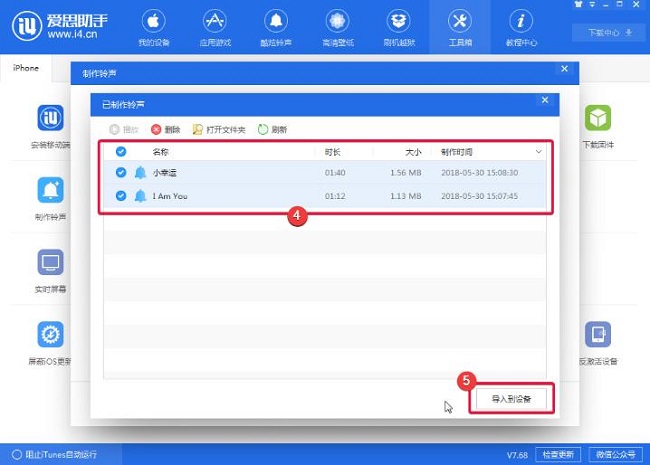
二、如何在移动设备上设置铃声
在设备上依次打开“设置 -> 声音(或声音与触感) -> 电话铃声或短信铃声”,在列表中选择铃声即可

一、越狱前注意事项
1、 虽然越狱已基本稳定,但是基于越狱的特殊性,避免发生意外造成数据丢失请越狱前请提前备份重要数据。(可以使用爱思助手备份比如通讯录、照片等重要数据)
2、 越狱前请首先关闭屏幕密码锁和“查找我的iPhone”功能。
3、 越狱后若提示“存储容量几乎已满”的问题,可通过运行Cydia解决。
4、 若越狱失败,建议关闭WiFi后尝试。若依旧失败,请使用爱思助手重刷后再越狱。
5、爱思助手已支持iOS8.1.3-iOS8.4系统完美越狱。目前,iOS8.4版系统相对稳定,建议使用爱思助手一键刷机升级至iOS8.4后再越狱
二、iOS8.4完美越狱教程
1、下载安装好爱思助手之后,连接设备,点击左下角“爱思工具箱”然后选择上方的其他工具,选择“太极越狱工具(8.1.3-8.4)”点击安装

2、安装好之后会弹出“太极越狱工具”,然后点击“开始”越狱

3、点击之后越狱会自动进行。设备在越狱过程中会自动重启,等待即可

4、之后越狱会自动完成。越狱完成之后需要安装AFC2补丁,安装完成之后即可体验完美越狱带来的乐趣
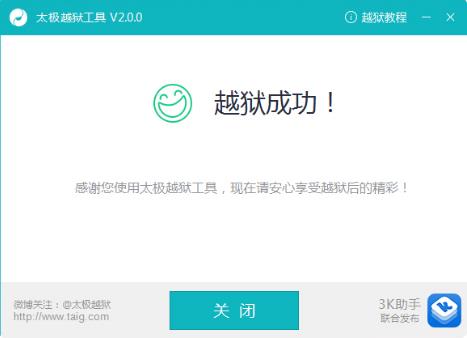
2、下载好iOS固件之后,点击左下角“爱思工具箱”里的“一键刷机”,之后点击右侧“选择固件”,选择刚才下载好的固件
2.自动保基带,保证基带版本不变,免去解锁烦恼。
3.云技术,不用再存于硬盘,存取数据全部在云端。
4.自制固件,集越狱、解锁、激活于一身,一站式服务

2:正版应用任意用,这里的应用是基于苹果商店itunes的程序而运行的,也就是说这里的软件有些是需要付款的,但是说实话有时候付钱的东西真的要比没付钱的东西要好哦

3:百款铃声随意听,用户可以在这里下载自己喜欢听的铃声到自己的手机上,你喜欢听什么就下什么,无需任何的费用哦,想让你的手机铃声变得与众不同的就来这里下载吧

4:本地资源智能管理,当用户的苹果手机连接到电脑上的时候就可以利用该功能对自己的苹果设备资源进行管理了哦,至于为什么要有这个功能的,我想只要有苹果手机的都应该知道,苹果手机本身是没有文件管理的哦,只有靠其他专业设备才可以查看的哦

1、检查移动设备和电脑连接是否正常
请确认您的数据线和电脑 USB 接口是否正常连接,连接不正常也会导致爱思助手不能识别出移动设备。
2、检查电脑是否安装 iTunes 或 苹果驱动
打开“控制面板-程序和功能”,查看是否已安装 iTunes 或 苹果驱动(Apple Mobile Device Support),若没有,请退出并重新打开爱思助手,根据提示安装 iTunes 或 苹果驱动。
3、如果以上方法仍未解决连接问题,请手动检查一下服务以及驱动
二、无法导入照片到相机胶卷?
1、首次打开“爱思助手移动端”时,移动设备会弹出“爱思助手想访问您的照片”的提示,请点“好”以允许“爱思助手移动端”访问您设备上的照片。
2、如果点了“不允许”,则需要到移动设备上开启爱思助手访问“照片”的权限。
打开移动设备上的“设置”,找到爱思助手并点击进入,将爱思助手里面的“照片”开关打开
3、请退出并重新打开“爱思助手移动端”,如果仍不行重启设备后再进行尝试。
导入过程中保持数据线的连接,请不要拔掉数据线也不要强行关闭移动设备上的爱思助手,等待导入完成。
三、使用爱思助手PC端时,频繁出现操作失败?
1、设备连接不稳定 造成的操作失败
请检查您的移动设备连接到电脑是否存在以下情况:
请不要使用破旧或者劣质数据线,建议您使用优质或原装数据线。不稳定的USB口包括:前置USB接口、USB转接线、USB延长线、USB扩展器、供电不足的笔记本USB接口、USB接口进灰、USB接口氧化、USB接口松动。 若存在以上情况,建议您换个稳定的USB接口或者把苹果数据线直接插到台式电脑的后置USB接口,若问题依旧,请更换其他电脑再试。
2、移动设备存储空间不足造成的操作失败
查看移动设备存储空间是否不足:请在“设备信息”界面点击“刷新设备信息”按钮来刷新设备信息,并查看系统区和数据区剩余容量是否充足,若系统区空间不足(不足50MB),需要刷机才能解决,若数据区出现空间不足(不足500MB),请参考以下解决方法。
移动设备存储空间不足时,通过以下方法来释放设备存储空间
1)卸载不常用的应用程序
在应用游戏列表中找到并选中“您不常用”的应用程序,点操作栏中的“卸载”按钮来卸载应用即可释放设备存储空间
2)备份并删除照片
在照片管理主界面中,找到并选中需要备份的相簿,点操作栏中的导出按钮,将照片导出到电脑中,确保导出成功后,删除该相簿内的部分或者全部照片即可释放设备存储空间
3)尝试清理其他可能占用设备空间的缓存或数据。
1、修改已知bug
v7.97更新日志:(2019-6-9)
工具箱
新增虚拟定位国外搜索功能
新增支持跳过设置向导后语言显示为中文
刷机越狱
新增支持 iOS 13 beta版刷机
优化iTunes刷机,增加刷机稳定性
刷机过程中优化快速充电模块
设备信息
优化设备应用加载逻辑,加快读取应用速度
主程序
修复一些Bug
注:软件是需要在iTunes的情况下才可以运行的,没有下载的话可以在本站进行下载。

爱思助手安装教程
1:点击下载好的爱思助手软件安装包,然后在弹开的安装界面中选择“自定义安装”,如果用户直接选择快速安装也可以,只是这样会默认安装到电脑系统盘上,以后可能会影响到电脑的运行速度,所以用户自己考虑吧,选择完之后,点击“快速安装”即可
2:开始安装,可能安装时间过长,请耐心等待

3:安装完成,可以开始体验爱思助手带来的乐趣啦

爱思助手使用教程
一、刷机教程1、首先下载安装最新版爱思助手,用数据线把移动设备连接到电脑;点击上方“刷机越狱”进入到“一键刷机”界面,连接成功会自动匹配固件
如果移动设备无法正常开机或移动设备已停用、无法解除密码锁等情况,爱思助手将无法正常识别到设备,此时可将移动设备进入“恢复模式”或“DFU模式”才能连接爱思助手
2、在可刷版本中选择您要刷的 iOS 版本,点“立即刷机”,之后爱思助手会自动帮您下载固件并刷机
如果您已下载固件可以点击“导入”,再点“立即刷机”;如果你不希望设备资料被清空,请勾选“保留用户资料刷机”选项
3、接下来刷机将自动进行,过程中保持数据线连接,等待刷机完成。刷机完成之后移动设备将自动开机
4、移动设备开机后,点“专业刷机-立即激活”来激活,您也可以在设备上手动激活,如果是保资料刷机则无需激活
有激活锁的移动设备需要输入 Apple ID 才能激活,如果是激活iPhone则设备需要插入sim卡
二、越狱教程
1、打开爱思助手PC端,将移动设备连接到电脑。点击上方“刷机越狱-->一键越狱”,然后根据你的iOS版本在右边选择对应版本越狱
2、点击之后会爱思助手会自动帮您越狱,不需要进行其他操作。
3、接下来保持数据线连接稳定,越狱过程中设备会自动重启,等待越狱完成即可。
4、越狱完成之后需要安装AFC2补丁和AppSync,安装完成之后即可体验完美越狱带来的乐趣!
DFU模式进入方法:
第一个方法:正常恢复
1 :与电脑连接,关闭设备。
2:关闭后长按开机键3秒。
3:不要松开开机键同时按住home键10秒。
4:松开开机键继续按住home键30秒,一直到爱思助手会自动检测到处于DFU模式的设备再松开
第二个方法:黑屏恢复
1.用USB线将iPhone连接上电脑,然后你将会听见电脑已连接成功的提示声音。
2.请先将iPhone关机,然后你将会听见电脑未连接成功的提示声音。
3.请同时按住开关机键和home键,持续到第10秒的时候,请立即松开开关键,并继续保持按住home键。
4.这个时候iTunes会自动启动,并提示你进行恢复模式(iPhone会一直保持黑屏状态)。那么你就可以按住键盘上的shift键,点击“恢复”,选择相应的固件进行恢复。
爱思助手怎么设置铃声?
使用“爱思助手移动端”或“爱思助手PC端”下载铃声并且导入到设备中,或通过爱思助手把喜欢的音乐制作成铃声导入到设备中,导入之后就可以在设备上设置成铃声。操作方法:
一、可通过以下方法下载并导入铃声到移动设备
方法1:使用“爱思助手移动端”下载并导入铃声
1、在设备上打开爱思助手移动端的“铃声”界面,试听并下载您喜欢的铃声

2、点屏幕右上角的“下载图标”进入“我的铃声”界面可查看及管理已下载的铃声

3、在电脑中打开爱思助手PC端,将设备连接到电脑;连接成功后依次点击“铃声 -> 导入 -> 导入移动端下载的铃声”

4、在铃声列表中选择需要同步的铃声,点“导入”等待导入完成即可

方法2:使用“爱思助手PC端”下载并导入铃声
1、打开爱思助手PC端,将设备连接到电脑,在“酷炫铃声”资源中,点击铃声右边的下载按钮,下载该铃声并导入到设备中

方法3:使用爱思助手PC端制作并导入铃声
1、打开爱思助手PC端,将设备连接到电脑,点“工具箱

2、点击“铃声制作”,在弹出的窗口中点“已制作铃声”

3、选择铃声后点“导入到设备”按钮,等待导入完成
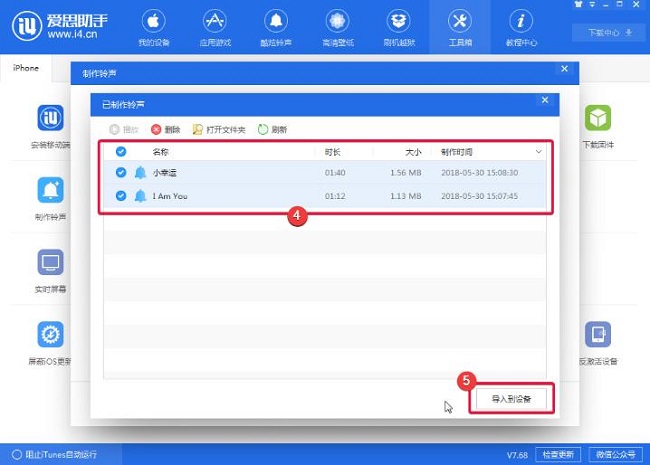
二、如何在移动设备上设置铃声
在设备上依次打开“设置 -> 声音(或声音与触感) -> 电话铃声或短信铃声”,在列表中选择铃声即可

爱思助手怎么越狱?
只要是ios8.4以下的设备都可以越狱一、越狱前注意事项
1、 虽然越狱已基本稳定,但是基于越狱的特殊性,避免发生意外造成数据丢失请越狱前请提前备份重要数据。(可以使用爱思助手备份比如通讯录、照片等重要数据)
2、 越狱前请首先关闭屏幕密码锁和“查找我的iPhone”功能。
3、 越狱后若提示“存储容量几乎已满”的问题,可通过运行Cydia解决。
4、 若越狱失败,建议关闭WiFi后尝试。若依旧失败,请使用爱思助手重刷后再越狱。
5、爱思助手已支持iOS8.1.3-iOS8.4系统完美越狱。目前,iOS8.4版系统相对稳定,建议使用爱思助手一键刷机升级至iOS8.4后再越狱
二、iOS8.4完美越狱教程
1、下载安装好爱思助手之后,连接设备,点击左下角“爱思工具箱”然后选择上方的其他工具,选择“太极越狱工具(8.1.3-8.4)”点击安装

2、安装好之后会弹出“太极越狱工具”,然后点击“开始”越狱

3、点击之后越狱会自动进行。设备在越狱过程中会自动重启,等待即可

4、之后越狱会自动完成。越狱完成之后需要安装AFC2补丁,安装完成之后即可体验完美越狱带来的乐趣
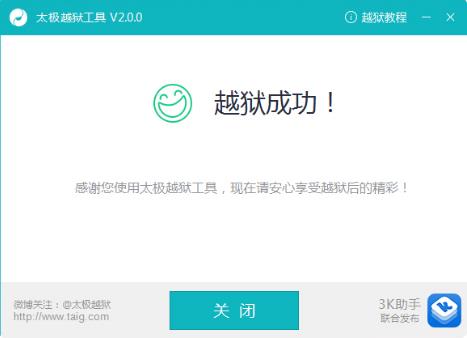
爱思助手怎么刷机?
1、首先在电脑中下载安装新版的爱思助手,完成后,将iPhone6通过数据线与电脑连接,然后打开爱思助手,然后打开“在线资源”-“固件下载”区选择机型型号与需要刷机的iOS固件版本,这里以刷最新的iOS 8.3系统为例。2、下载好iOS固件之后,点击左下角“爱思工具箱”里的“一键刷机”,之后点击右侧“选择固件”,选择刚才下载好的固件
软件特点
1.iphone一键查询shsh、一键备份shsh、一键刷机。2.自动保基带,保证基带版本不变,免去解锁烦恼。
3.云技术,不用再存于硬盘,存取数据全部在云端。
4.自制固件,集越狱、解锁、激活于一身,一站式服务
软件功能
1:越狱软件随意下,在爱思助手这里可以下载多种多样的苹果手机越狱软件哦,游戏、应用这里应有尽有,而且无需说明繁琐的越狱程序,用户只需要一键下载即可,其他系统会帮你轻松解决哦
2:正版应用任意用,这里的应用是基于苹果商店itunes的程序而运行的,也就是说这里的软件有些是需要付款的,但是说实话有时候付钱的东西真的要比没付钱的东西要好哦

3:百款铃声随意听,用户可以在这里下载自己喜欢听的铃声到自己的手机上,你喜欢听什么就下什么,无需任何的费用哦,想让你的手机铃声变得与众不同的就来这里下载吧

4:本地资源智能管理,当用户的苹果手机连接到电脑上的时候就可以利用该功能对自己的苹果设备资源进行管理了哦,至于为什么要有这个功能的,我想只要有苹果手机的都应该知道,苹果手机本身是没有文件管理的哦,只有靠其他专业设备才可以查看的哦

常见问题
一、已连接到设备,但爱思助手没有识别设备?1、检查移动设备和电脑连接是否正常
请确认您的数据线和电脑 USB 接口是否正常连接,连接不正常也会导致爱思助手不能识别出移动设备。
2、检查电脑是否安装 iTunes 或 苹果驱动
打开“控制面板-程序和功能”,查看是否已安装 iTunes 或 苹果驱动(Apple Mobile Device Support),若没有,请退出并重新打开爱思助手,根据提示安装 iTunes 或 苹果驱动。
3、如果以上方法仍未解决连接问题,请手动检查一下服务以及驱动
二、无法导入照片到相机胶卷?
1、首次打开“爱思助手移动端”时,移动设备会弹出“爱思助手想访问您的照片”的提示,请点“好”以允许“爱思助手移动端”访问您设备上的照片。
2、如果点了“不允许”,则需要到移动设备上开启爱思助手访问“照片”的权限。
打开移动设备上的“设置”,找到爱思助手并点击进入,将爱思助手里面的“照片”开关打开
3、请退出并重新打开“爱思助手移动端”,如果仍不行重启设备后再进行尝试。
导入过程中保持数据线的连接,请不要拔掉数据线也不要强行关闭移动设备上的爱思助手,等待导入完成。
三、使用爱思助手PC端时,频繁出现操作失败?
1、设备连接不稳定 造成的操作失败
请检查您的移动设备连接到电脑是否存在以下情况:
请不要使用破旧或者劣质数据线,建议您使用优质或原装数据线。不稳定的USB口包括:前置USB接口、USB转接线、USB延长线、USB扩展器、供电不足的笔记本USB接口、USB接口进灰、USB接口氧化、USB接口松动。 若存在以上情况,建议您换个稳定的USB接口或者把苹果数据线直接插到台式电脑的后置USB接口,若问题依旧,请更换其他电脑再试。
2、移动设备存储空间不足造成的操作失败
查看移动设备存储空间是否不足:请在“设备信息”界面点击“刷新设备信息”按钮来刷新设备信息,并查看系统区和数据区剩余容量是否充足,若系统区空间不足(不足50MB),需要刷机才能解决,若数据区出现空间不足(不足500MB),请参考以下解决方法。
移动设备存储空间不足时,通过以下方法来释放设备存储空间
1)卸载不常用的应用程序
在应用游戏列表中找到并选中“您不常用”的应用程序,点操作栏中的“卸载”按钮来卸载应用即可释放设备存储空间
2)备份并删除照片
在照片管理主界面中,找到并选中需要备份的相簿,点操作栏中的导出按钮,将照片导出到电脑中,确保导出成功后,删除该相簿内的部分或者全部照片即可释放设备存储空间
3)尝试清理其他可能占用设备空间的缓存或数据。
更新日志
v7.98.01更新日志:(2019-7-04)1、修改已知bug
v7.97更新日志:(2019-6-9)
工具箱
新增虚拟定位国外搜索功能
新增支持跳过设置向导后语言显示为中文
刷机越狱
新增支持 iOS 13 beta版刷机
优化iTunes刷机,增加刷机稳定性
刷机过程中优化快速充电模块
设备信息
优化设备应用加载逻辑,加快读取应用速度
主程序
修复一些Bug
相关资讯
- 10-03NBA2KOL2经理模式怎么玩,nba2kol2经理模式有经验吗
- 10-03热血无赖存档位置在哪,热血无赖游戏存档目录在哪里
- 10-03《魔兽世界》怀旧服最强弓介绍,魔兽世界怀旧服猎人弓排行
- 10-03虐杀原形作弊码大全(虐杀原形作弊码)
- 10-03《魔兽世界》辛多雷金杖在哪里刷,《魔兽世界》辛多雷金杖在哪里刷啊
- 10-03问道手游金系怎么加点最好,问道手游金系怎么加点最好1到70
- 10-03大话西游手游拼图任务福泽天下图文攻略,大话西游手游拼图任务详细攻略,大话手游福泽天下技巧
- 10-03怪物猎人ol各类武器派生路线大全,怪猎世界武器派生图鉴
- 10-03《dota2》6.86版本更新全部内容详情解析,dota2 6.88版本
- 10-03QG打野Swift永猎双子千珏S6天赋符文出装一览,"p":true
- 站长推荐
- 热门排行
- 推荐资讯
-
- 04-06艾尔登法环新手开荒武器 艾尔登法环新手开荒武器推荐
- 04-14艾尔登法环月光大剑技能怎么放(艾尔登法环怎样才能发动祈祷技能)
- 04-16阴阳师凋零之梦阵容(阴阳师逐鹿之争怎么过)
- 04-23《樱花校园模拟器》爱情药水获取攻略 爱情药水在哪
- 05-16siemens(含破解激活补丁)64位汉化破解版(siemens西门子)
- 05-17苹果12如何使用搜狗输入法(苹果12怎么设置搜狗输入法)
- 06-07命运冠位指定南瓜攻略(命运冠位指定万圣节攻略)
- 06-17梦幻西游符石合成技巧(梦幻西游符石合成技巧)
- 06-18迷你世界怎么驯服豹子当坐骑(迷你世界怎么驯服豹子当坐骑)
- 06-19苹果itunes怎么用(苹果itunes怎么用)